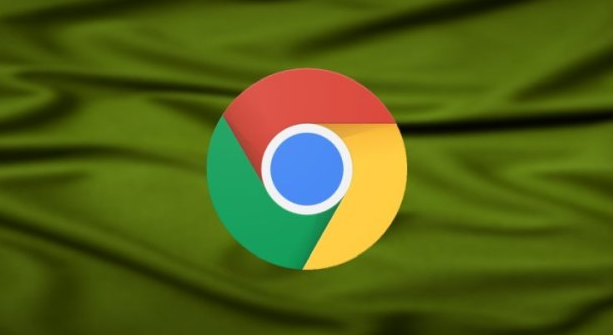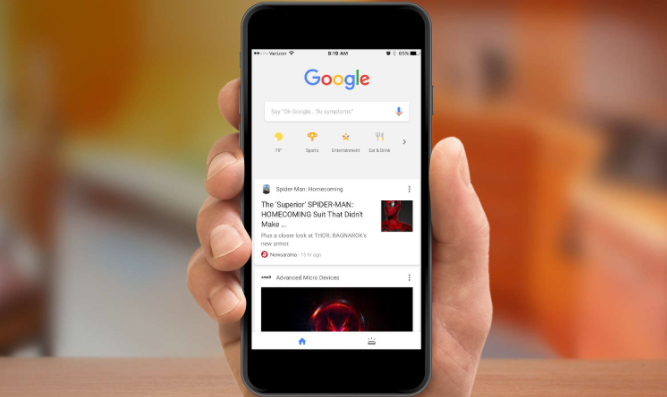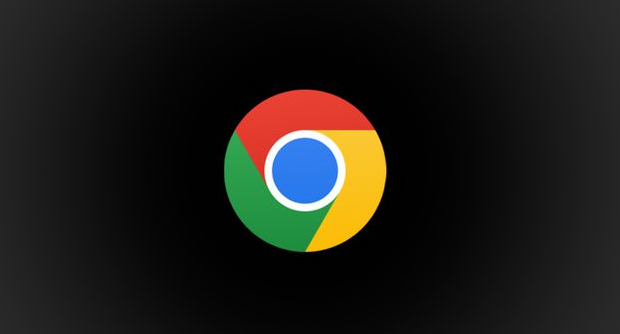详情介绍

1. 手动清理缓存
- 通过设置菜单清理:打开Chrome浏览器,点击右上角的三个点图标,选择“设置”,在左侧菜单中点击“隐私和安全”,找到“清除浏览数据”按钮并点击。在弹出的对话框中,可选择要清除的数据的时间范围,如“过去一小时”“过去24小时”或“全部时间”,勾选“缓存的图片和文件”及其他需要清除的数据类型,点击“清除数据”按钮开始清除。
- 使用快捷键快速清理:按下`Ctrl+Shift+Delete`组合键(Windows/Linux)或`Command+Shift+Delete`组合键(Mac),可直接打开清除浏览数据的对话框进行缓存清理。
2. 高级清理技巧
- 筛选特定时间范围的数据:在清除浏览数据的对话框中,可根据需要选择特定的时间范围来清理缓存数据,这样能保留更早或更晚的浏览数据不被清除。
- 注意登录状态:在清理缓存之前,要确保已注销所有需要保持登录状态的网站,因为一旦缓存被清除,可能需要重新登录到某些网站。
3. 自动化设置
- 设置自动清除缓存的时间间隔:在Chrome浏览器的地址栏中输入“chrome://settings/”,找到“隐私和安全”部分,点击“清除浏览数据”。在这里,可以设置自动清除缓存的时间间隔,比如每次关闭浏览器时自动清除缓存,或者每周自动清除一次等。
4. 其他注意事项
- 定期清理:为了保持浏览器的最佳性能和避免缓存问题,建议根据自己的使用习惯设置一个固定的时间间隔来进行清理。
- 使用扩展工具辅助清理:Chrome网上应用店中有许多扩展工具可以帮助更高效地管理和清理浏览器缓存,这些工具通常提供更直观的界面和更多的自定义选项。